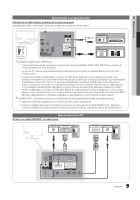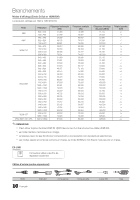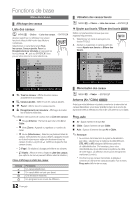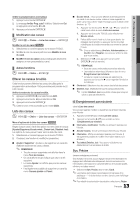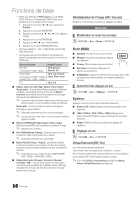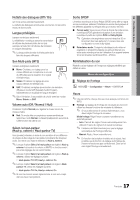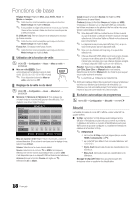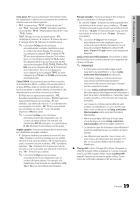Samsung LN46C550J1F User Manual (user Manual) (ver.1.0) (English, French) - Page 64
Contre-jour / Contraste / Luminosité / Netteté, Couleur / Teinte V/R, Solution Eco, Réglage Auto,
 |
View all Samsung LN46C550J1F manuals
Add to My Manuals
Save this manual to your list of manuals |
Page 64 highlights
FonctionPOsWERde base PMenu d'image INFO ¦¦ Mode Image préréglé OO MENUm → Image → Mode → ENTERE Mode Sélectionnez le type d'image que vous préférez, puis appuyez sur la toSuLcEhEePP.MODE. P.MODE ■■ Dynamique : Convient aux pièces claires. ■■ Standard : Convient aux environnement normaux. ■■ Naturel : Pour ne pas fatiguer la vue. ✎✎ Naturel n'est pas accessible en mode PC. ■■ Cinéma : Pour regarder des films dans une pièce sombre. ¦¦ AjustemenFtAVd.CeHs réglages de l'imageMTS OO MENUm → Image → Contre-jour → ENTERE Contre-jour / Contraste / Luminosité / Netteté / Couleur / Teinte (V/R) Votre téléviseur est doté d'options de réglage qui vous permettent de régler la qualité dSe.Ml'imODagEe. CC ✎✎REMARQUE xx Lorsque vous apportez des modifications aux options Contre-jour, Contraste, Luminosité, Netteté, Couleur ou Teinte (V/R), l'image s'ajuste en conséquence. xx En mode PC, il est possible de modifier uniquement les fonctions Contre-jour, Contraste et Luminosité. xx Ces réglages peuvent être ajustés et conservés pour chaque appareil externe branché au téléviseur. xx La diminution du niveau de luminosité de l'image réduit la consommation d'énergie. ¦¦ Solutions économiques Solution Eco OO MENUm → Image → Solution Eco → ENTERE ■■ Écon. énergie (Off / Basse / Moyen / Haute / Image Non / Auto): Cette option permet de régler la luminosité de l'écran afin de réduire la consommation d'énergie. Lorsque vous choisissez l'option Image Non, l'image est désactivée, mais vous entendez quand même le son. Appuyez sur n'importe quelle touche pour afficher l'écran de nouveau. CHLIST ■■ Capteur Eco (Off / On): Pour améliorer vos économies d'énergie, les réglages de l'image s'adapteront automatiquement à la lumière dans la pièce. ✎✎Si vous réglez l'option Contre-jour, le Capteur Eco sera réglé à Off. Rétroécl. min.: Lorsque l'option Capteur Eco est réglée à On, le niveau de luminosité minimal de l'écran peut être ajusté manuellement. ✎✎Si Capteur Eco est réglé à On, la luminosité de l'image pourrait changer (elle devient légèrement plus foncée dans la plupart des cas) en fonction de l'intPen.SsIitZéEde la lumière ambiante. ■■ Veille abs. sign. (Off / 15 min. / 30 min. / 60 min.): Indique le délai à attendre au téléviseur pour basculer en mode d'attente s'il ne reçoit aucune image. ✎✎ Désactivé lorsque le PC est en mode d'économie d'énergie. ¦¦ Configuration du téléviseur avec un PC Règle la source d'entrée à PC. Réglage Auto t OO MENUm → Image → Réglage Auto → ENTER E Règle automatiquement les paramètres, les fréquences et les positions. ✎✎Cette fonction n'est pas disponible lorsqu'un câble HDMI/ DVI est bMrEaDnIAc.hPé. Écran ■■ Grain / Affiné: Élimine ou réduit les parasites. Si le bruit n'est pas éliminé en effectuant uniquement un réglage précis, réglez la fréquence le mieux possible (Grain), puis procédez à une syntonisation de nouveau. Une fois les parasites réduits, réajustez l'image pour la centrer sur l'écran. ■■ Position: Régler la position de l'écran de l'ordinateur s'il ne correspond pas à celui du téléviseur. Appuyez sur la touche ▲ ou ▼ pour régler la position verticale. Appuyez sur la touche ◄ ou ► pour régler la position horizontale. ■■ Rétablir l'image: Rétablit l'image en fonction des réglages par défaut. Utilisation du téléviseur comme écran PC Configuration du logiciel sur votre PC (sous Windows XP) Selon la version de Windows et la carte vidéo, les écrans affichés peuvent différer, mais les mêmes renseignements de configuration de base s'appliquent dans la plupart des cas. (Sinon, communiquez avec le fabricant de l'ordinateur ou votre détaillant Samsung.) 1. Cliquez sur "Panneau de configuration" dans le Démarrer de Windows. 2. Cliquez sur Apparence et Thèmes" dans le "Panneau de configuration" et la boîte de dialogue d'affichage apparaît. 3. Cliquez sur "Affichage" et la boîte de dialogue "Propriétés de l'affichage" apparaît. 14 Français